
Apple 每年都會為 Apple 地圖新增更多實用功能並優化使用體驗,雖然使用 Apple 地圖的用戶遠不及 Google 地圖,但其實在 Apple 地圖裡有一些相當有趣又出色的功能喔!
例如,用戶能在 Apple Maps 查看精美的 3D 地圖,也能使用街景服務查看實際畫面,最棒的是,還能以「飛行俯瞰」的方式探索某一城市的著名地標或景點。
如果不知道怎麼用的話也不用擔心,本篇教學會詳細教大家如何使用 Apple 地圖 3D 視圖、街景及飛行俯瞰功能。

Apple 地圖 3D 視圖及街景功能支援哪些國家城市?
在開始使用之前,先提醒一下大家,Apple 地圖(Apple Maps)內建的「3D 地圖」及「街景」功能並未支援每個國家與城市,我們目前只能在查看以下這十個城市時使用 Apple 地圖 3D 視圖功能:
- 美國喬治亞州亞特蘭大
- 德國柏林
- 美國麻薩諸塞州波士頓
- 美國伊利諾州芝加哥
- 德國漢堡
- 美國內華達州拉斯維加斯
- 英國倫敦
- 美國加利福尼亞州洛杉磯
- 澳洲墨爾本
- 美國佛羅里達州邁阿密
- 加拿大蒙特婁
- 德國慕尼黑
- 美國紐約州紐約
- 法國巴黎
- 美國賓夕法尼亞州費城
- 美國加利福尼亞州聖地牙哥
- 美國加利福尼亞州舊金山灣區
- 美國華盛頓州西雅圖
此外,你也需要使用 iPhone XR(含)及後續新機型才能使用 Apple 地圖 3D 視圖及街景功能。
如何使用 Apple 地圖 3D 地圖模式?
想使用 Apple 地圖 3D 視圖功能的話,請依照以下步驟操作:
- 開啟 Apple 地圖 App,搜尋上述 10 個城市的地點。
- 稍微將地圖放大,右側會出現 3D 的按鈕,請直接點一下。
- Apple 地圖就會以 3D 的方式呈現道路及建築,你可以自由移動到其他區域。
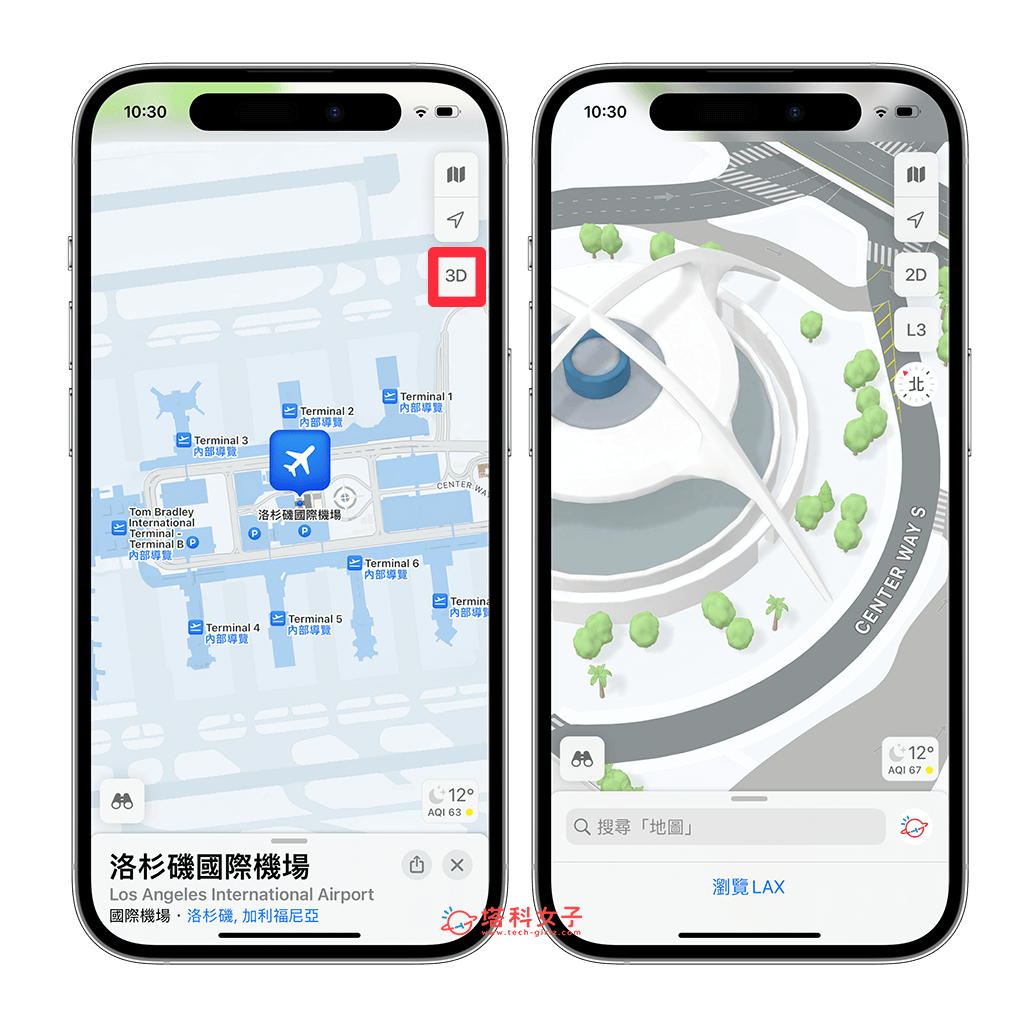
如何使用 Apple 地圖街景功能?
Apple 地圖除了支援 3D 模式之外,我們還能看到實際的街景畫面,也能像 Google Maps 一樣在街景畫面上前進、後退等到其他地點。
- 開啟 Apple 地圖 App,搜尋上述 10 個支援此功能的城市。
- 若此地點有提供街景服務,請左下角會顯示一個「望遠鏡」圖案,直接點選它。
- 在 Apple 地圖上方會出現街景畫面,點選左上角「縮放」即可放大,這樣就能以全螢幕的形式查看街景,你也能在街景畫面上下左右滑動以更改視角或點選其他地方前進。
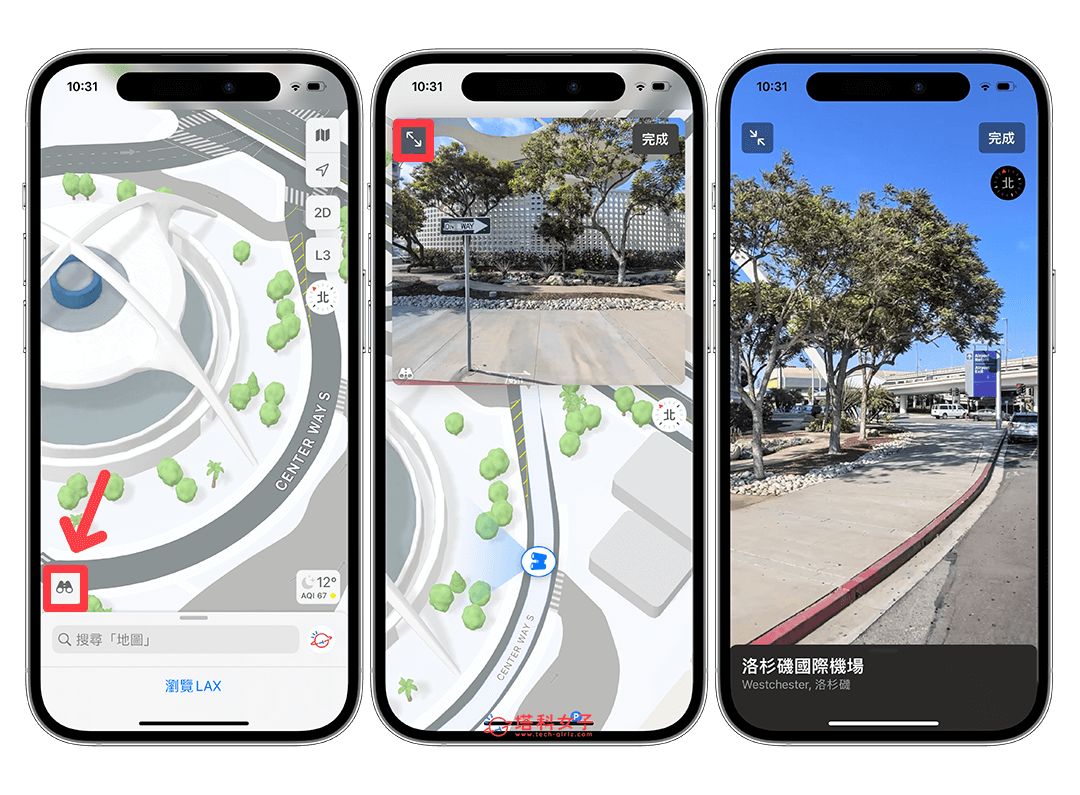
如何使用 Apple 地圖飛行俯瞰功能?
針對某些國家與城市,Apple 地圖還另外支援「飛行俯瞰」功能,讓用戶們能以 3D 視角導覽整個城市的著名地標或建築喔!假設我想導覽倫敦的著名地標,那我輸入「倫敦」後,點選「飛行俯瞰」,Apple 地圖就會自動以 3D 俯瞰的方式帶我們探索倫敦的著名建築或景點,並在底部顯示名稱。
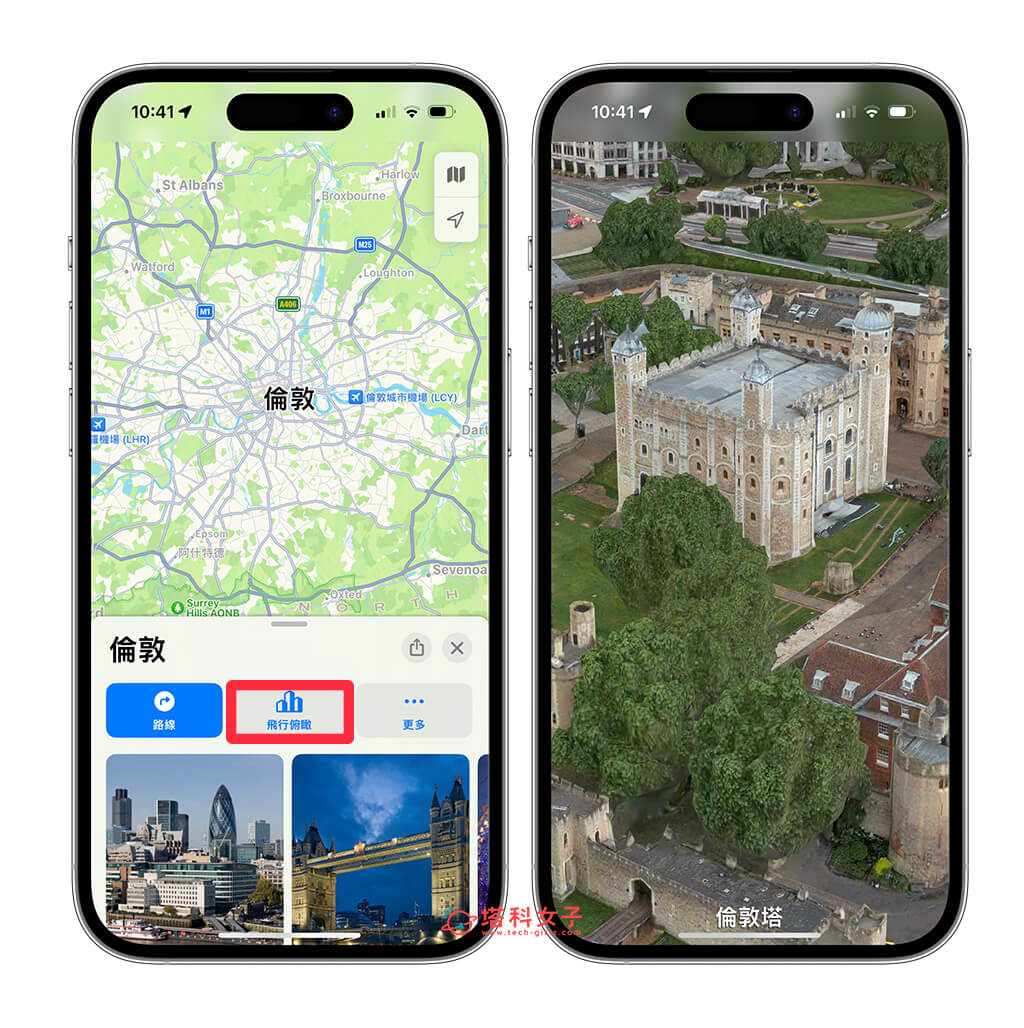
總結
以上就是我們介紹的 Apple 地圖 3D 視圖、街景及飛行俯瞰教學,我自己很喜歡這些功能,但比較可惜的是它們目前只有支援某些國家與城市,非常期待 Apple 能持續為更多城市提供此功能。
